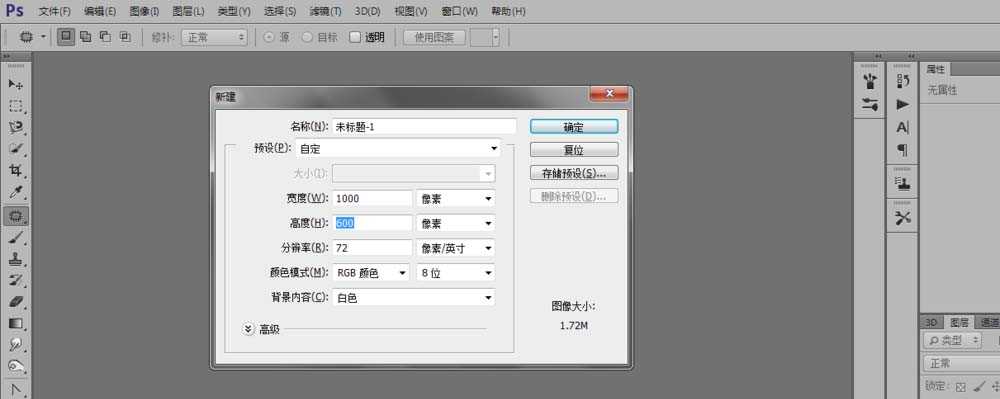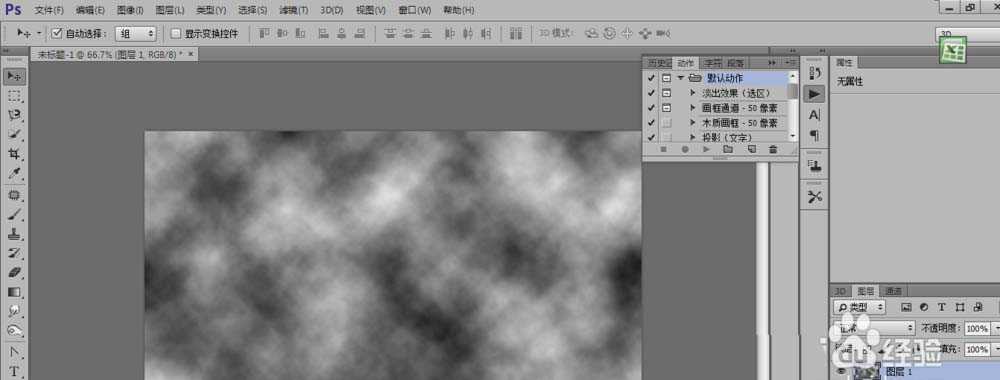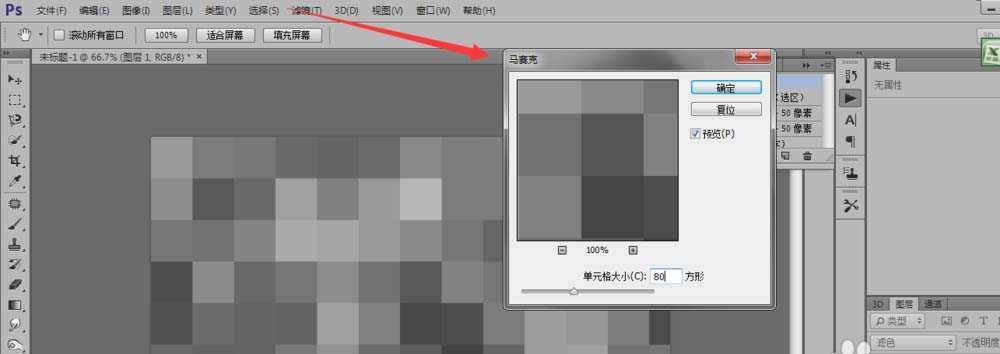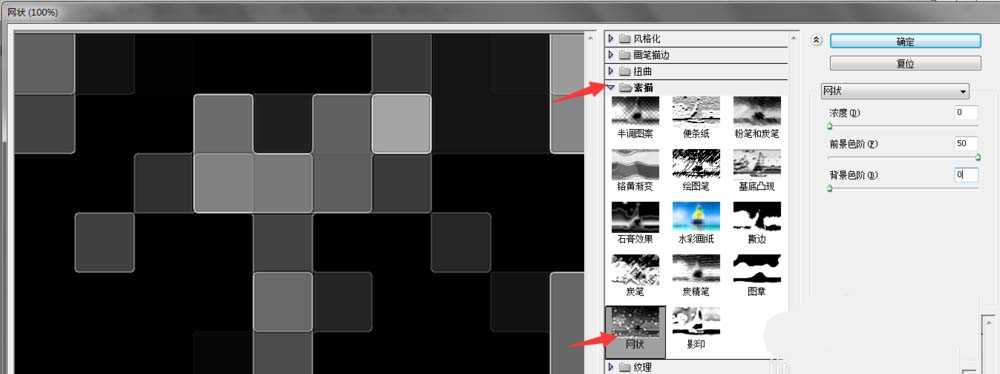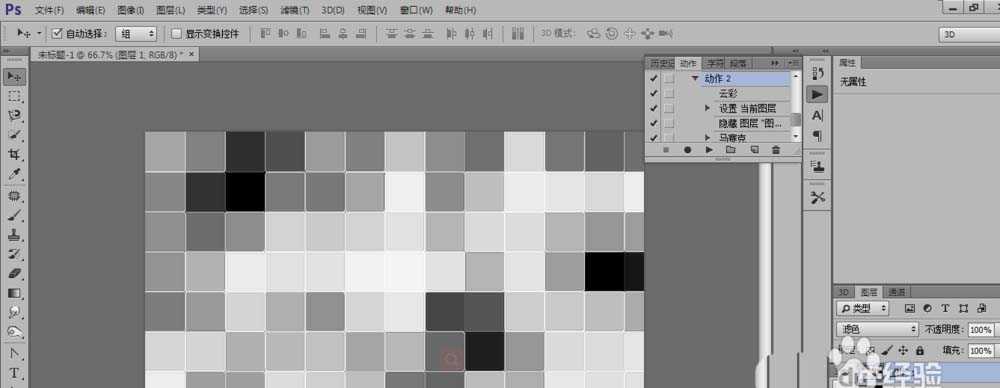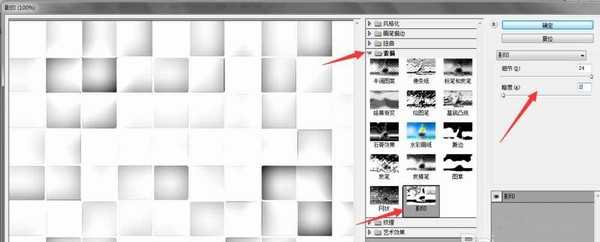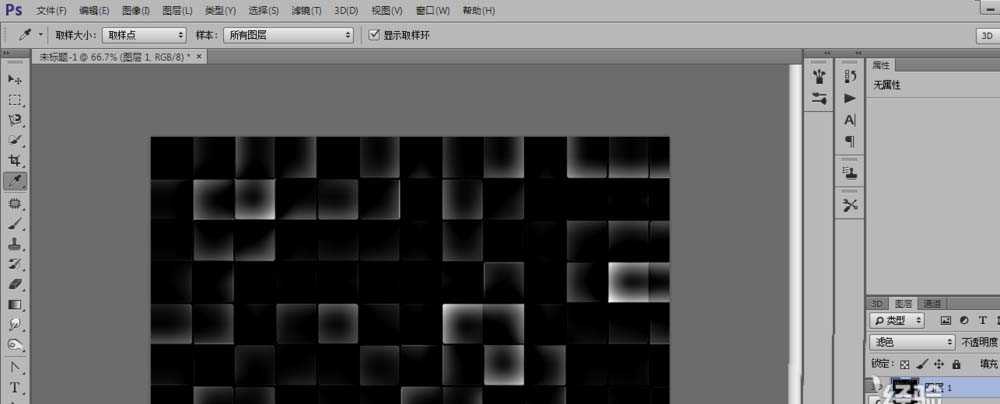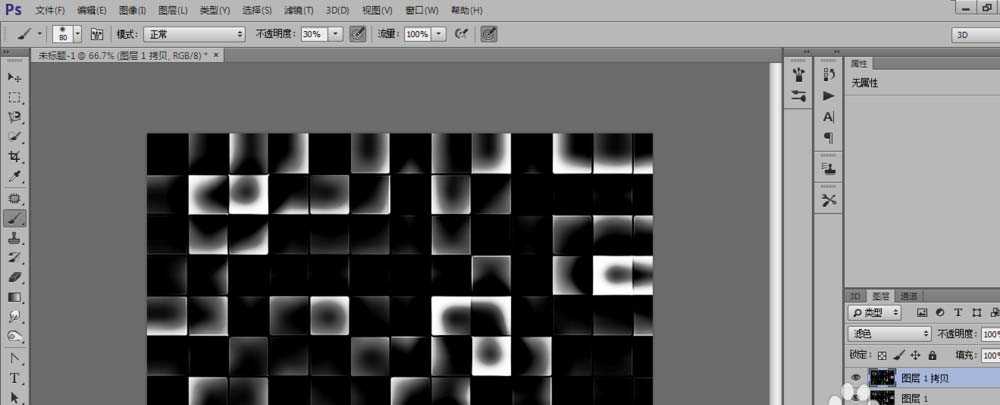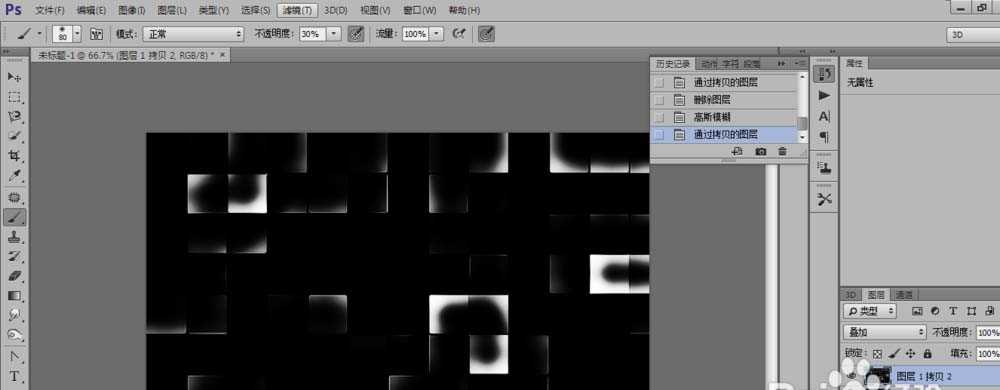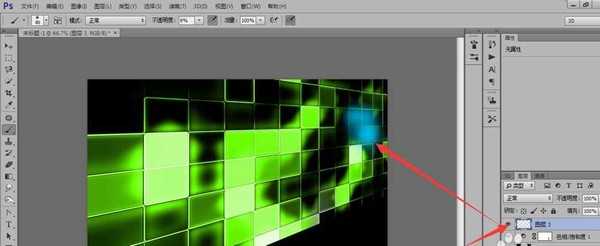做一个科技效果的墙面一般的给那么IT公司打广告什么的都用得上的,然后再电器上也能用得上的哦,来试试吧.
- 软件名称:
- Adobe Photoshop 8.0 中文完整绿色版
- 软件大小:
- 150.1MB
- 更新时间:
- 2015-11-04立即下载
1、新建安一个文档宽度1000 px和600 px高度分辨率为72像素如图所示
2、接着创建一个新图层,然后记录这些动作,应用滤镜-渲染-云彩。更改图层模式为这一层滤色如下图所示
3、应用滤镜像素化马赛克使用单元格大小为80像素如图所示
4、应用滤镜-滤镜库-素描-网状,浓度为0前景色阶为50,前景色阶为0如图所示
5、然后我们可以 新建图层并执行动作面板,这样操作6- 7倍,直到所有黑色的斑点会消失在画布上,然后出现画一格一格的满在图上,然后就合并所有图层在一起除了背景图层通过选择并使用Ctrl + E。合并后,更改图层模式滤色了。我们现在只有两层背景层和镶嵌层如图所示
6、然后再选取滤镜-滤镜库-素描-阴印细节24,暗度为2如图所示
7、然后就是接着按CTRL+I进行变换成这样的颜色如图所示
8、选择图像-调整-对比度
9、创建一个新的图层,图层模式为叠加。选择画笔工具(软圆刷大约80像素)和应用刷黑与白色正方形的边缘,然后图层通过选择并使用Ctrl + E。再次重复镶嵌层与Ctrl + J,如图所示
10、在复制层应用滤镜模糊高斯模糊。更改图层模式为叠加。复制当前层和Ctrl + J增加效果合并所有镶嵌层除了背景层。
11、鼠标右键点击下面的改变图层样式然后选择饱和度色相为数96,多饱和度为100如图所示接着就是再选择编辑-变换-斜切将镶嵌在下图所示
12、可以建新一个图层然后添加一些别的颜色,这个时候就可以换成一个五彩的墙哦,这个是看做图时候需要的情况了,我这里用的就是给绿色的,如图所示
13、再新建一个图层可以将阴影面的进行擦示这样可以改变不同亮度,这个就看个人观点了!
14、设计好之后就是这样的效果了,谢谢浏览!
相关推荐:
PS怎么制作旋转的水波光效果?
ps怎么制作撒了荧光粉的文字效果?
ps怎么给照片制作唯美的镜头光晕效果?
免责声明:本站资源来自互联网收集,仅供用于学习和交流,请遵循相关法律法规,本站一切资源不代表本站立场,如有侵权、后门、不妥请联系本站删除!
《魔兽世界》大逃杀!60人新游玩模式《强袭风暴》3月21日上线
暴雪近日发布了《魔兽世界》10.2.6 更新内容,新游玩模式《强袭风暴》即将于3月21 日在亚服上线,届时玩家将前往阿拉希高地展开一场 60 人大逃杀对战。
艾泽拉斯的冒险者已经征服了艾泽拉斯的大地及遥远的彼岸。他们在对抗世界上最致命的敌人时展现出过人的手腕,并且成功阻止终结宇宙等级的威胁。当他们在为即将于《魔兽世界》资料片《地心之战》中来袭的萨拉塔斯势力做战斗准备时,他们还需要在熟悉的阿拉希高地面对一个全新的敌人──那就是彼此。在《巨龙崛起》10.2.6 更新的《强袭风暴》中,玩家将会进入一个全新的海盗主题大逃杀式限时活动,其中包含极高的风险和史诗级的奖励。
《强袭风暴》不是普通的战场,作为一个独立于主游戏之外的活动,玩家可以用大逃杀的风格来体验《魔兽世界》,不分职业、不分装备(除了你在赛局中捡到的),光是技巧和战略的强弱之分就能决定出谁才是能坚持到最后的赢家。本次活动将会开放单人和双人模式,玩家在加入海盗主题的预赛大厅区域前,可以从强袭风暴角色画面新增好友。游玩游戏将可以累计名望轨迹,《巨龙崛起》和《魔兽世界:巫妖王之怒 经典版》的玩家都可以获得奖励。
更新日志
- 【雨果唱片】中国管弦乐《鹿回头》WAV
- APM亚流新世代《一起冒险》[FLAC/分轨][106.77MB]
- 崔健《飞狗》律冻文化[WAV+CUE][1.1G]
- 罗志祥《舞状元 (Explicit)》[320K/MP3][66.77MB]
- 尤雅.1997-幽雅精粹2CD【南方】【WAV+CUE】
- 张惠妹.2007-STAR(引进版)【EMI百代】【WAV+CUE】
- 群星.2008-LOVE情歌集VOL.8【正东】【WAV+CUE】
- 罗志祥《舞状元 (Explicit)》[FLAC/分轨][360.76MB]
- Tank《我不伟大,至少我能改变我。》[320K/MP3][160.41MB]
- Tank《我不伟大,至少我能改变我。》[FLAC/分轨][236.89MB]
- CD圣经推荐-夏韶声《谙2》SACD-ISO
- 钟镇涛-《百分百钟镇涛》首批限量版SACD-ISO
- 群星《继续微笑致敬许冠杰》[低速原抓WAV+CUE]
- 潘秀琼.2003-国语难忘金曲珍藏集【皇星全音】【WAV+CUE】
- 林东松.1997-2039玫瑰事件【宝丽金】【WAV+CUE】